win10系统用u盘要怎么一键重装系统?很多用户都知道电脑可以用U盘重装系统,那U盘重装系统的详细步骤又是什么呢?可能有部分用户不太了解,究竟要如何用U盘重装win10系统呢?别紧张,现在可以跟着小编一起操作下。
准备工具
8G以上U盘一个
制作好U盘启动盘:韩博士U盘启动盘制作图文教程
需要重装的电脑一台
温馨提示:使用U盘重装前一定要记得制作好启动U盘,否则无法完成系统重装。另外重装前要做好系统盘重要文件的备份工作,以免数据丢失。
具体步骤
1.将u盘插入电脑,开机后出现开机第一界面时,不断按下启动热键并选择U盘选项回车进入。

2.在弹出的PE菜单选择项界面中使用方向键选择第一项回车进入。
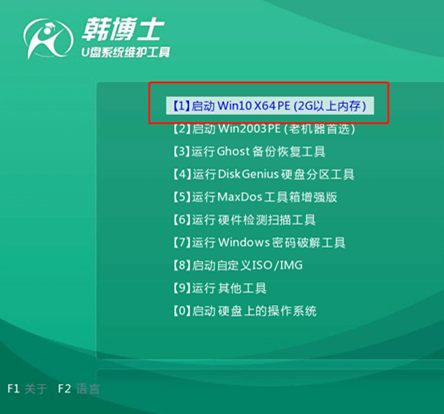
3.成功进入PE系统后,直接选择U盘中的win10系统文件进入安装操作。
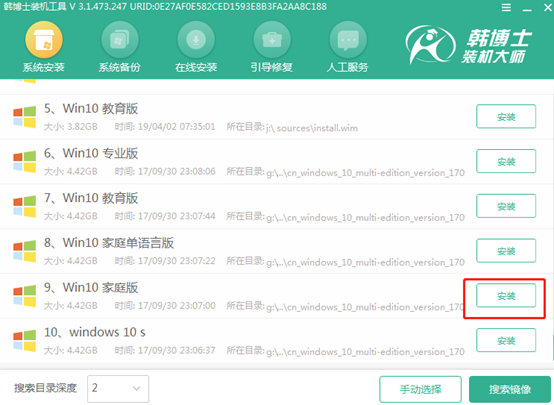
4.韩博士开始全自动安装win10系统,等待系统重装完成时拔掉U盘并重启电脑。经过多次重启部署,电脑会直接进入重装完成后的win10系统桌面。
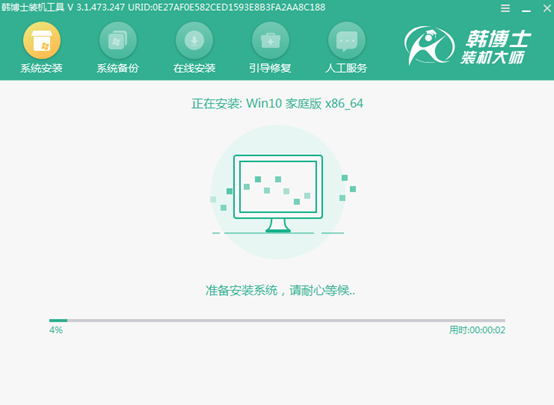
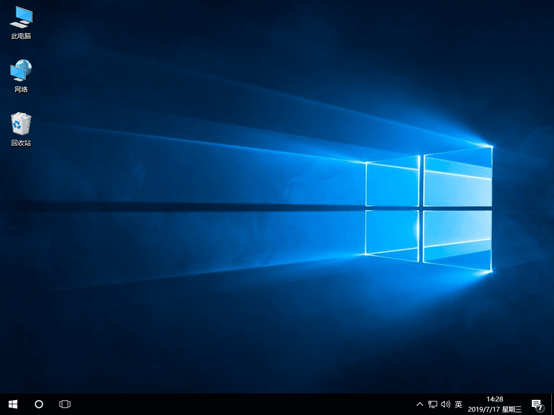
以上就是本次小编为大家带来的全部教程内容,希望可以帮助到大家,更多精彩内容请关注韩博士网站。

